ヘルプデスク代行で本業に専念!顧客満足度向上、業務負荷軽減に貢献いたします!
顧客満足度の向上、社内負担の軽減へ!ITのプロがヘルプデスクを代行いたします!
PCの導入には時間と知識が必要です。選定からデータ削除まですべて当社におまかせください!
セキュリティ強化、バックオフィスの効率化といったIT課題の迅速解決ならおまかせください!
ドキュメント検証・ユーザビリティ検証・ローカライズ検証・テスト自動化 標準的なサービスは全てサポート!
費用対効果を考えより効率的に そして効果的にテスト・検証をサポート!
様々なブラウザでの表示貴社のHPやWebシステムの動作互換性をサポート!
従来のサービスに加えお客様のご要望に柔軟にお応えするサポートサービス!
ついつい、いろいろな画面を立ち上げすぎて、イライラすることありませんか? 今回は2つのウインドウをきれいに左右に並べる方法をお伝えします。 ※本機能はWindows7から使用可能です。今回はWindows10の画面でご説明します。 きれいに並べるには を使用します。 使用例: 左にグーグルマップウインドウ(Chrome)、右に当社ホームページウインドウ(Internet Explorer)を並べます。 グーグルマップウインドウ(Chrome)、当社ホームページウインドウ(InternetExplorer)、 当社ITの窓口の資料ウインドウ(pdf)が起動されています。 ①当社ホームページウインドウ(InternetExplorer)が選択された状態で[windows]+[→]を 同時に押す。 ②当社ホームページウインドウ(InternetExplorer)がちょうど右半分に表示されるようになり、 左側にそのほかのウインドウのプレビューが表示されます。 ※①の操作で[→]を[←]に変えると、当社ホームページウインドウが左半分に表示され 右側にそのほかのウインドウのプレビューが表示されます。 ③左側のプレビューから左半分に表示したいグーグルマップウインドウ(Chrome)を マウスでクリック。 ④左にグーグルマップウインドウ(Chrome)、右に当社ホームページウインドウ(Internet Explorer)が並び、見易くなりました。 ☆☆ブログ内容への質問や追加説明をご希望の方は 【問い合わせフォーム】 こちら からお気軽にお問い合わせください☆☆
ついつい、いろいろな画面を立ち上げすぎて、イライラすることありませんか?
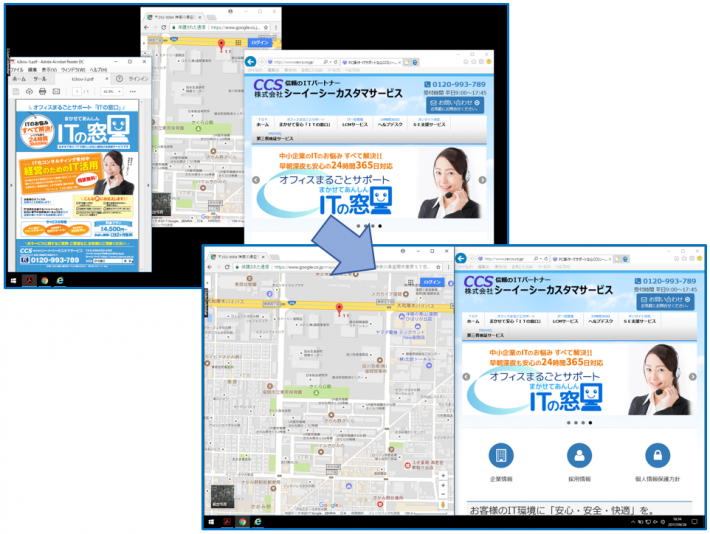

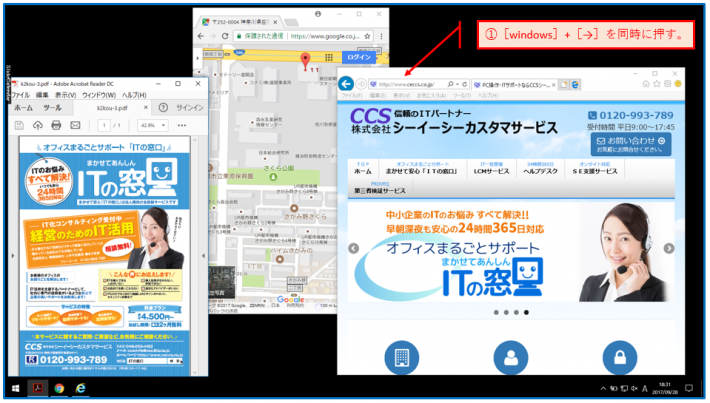
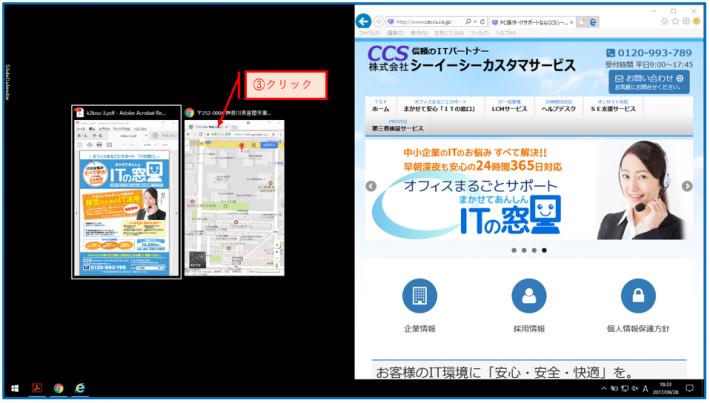
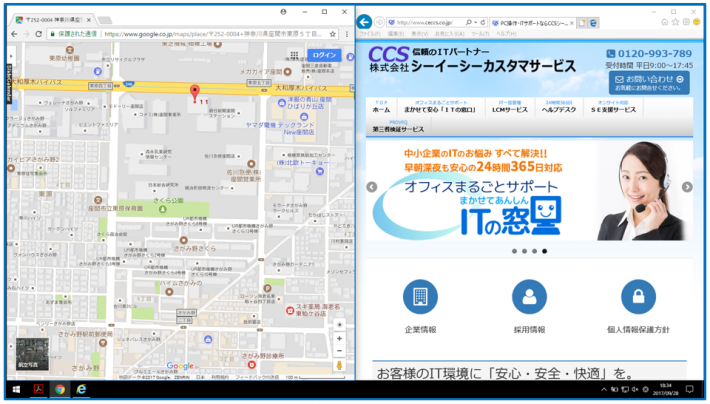
今回は2つのウインドウをきれいに左右に並べる方法をお伝えします。
※本機能はWindows7から使用可能です。今回はWindows10の画面でご説明します。
きれいに並べるには
を使用します。
使用例: 左にグーグルマップウインドウ(Chrome)、右に当社ホームページウインドウ(Internet
Explorer)を並べます。
グーグルマップウインドウ(Chrome)、当社ホームページウインドウ(InternetExplorer)、
当社ITの窓口の資料ウインドウ(pdf)が起動されています。
①当社ホームページウインドウ(InternetExplorer)が選択された状態で[windows]+[→]を
同時に押す。
②当社ホームページウインドウ(InternetExplorer)がちょうど右半分に表示されるようになり、
左側にそのほかのウインドウのプレビューが表示されます。
※①の操作で[→]を[←]に変えると、当社ホームページウインドウが左半分に表示され
右側にそのほかのウインドウのプレビューが表示されます。
③左側のプレビューから左半分に表示したいグーグルマップウインドウ(Chrome)を
マウスでクリック。
④左にグーグルマップウインドウ(Chrome)、右に当社ホームページウインドウ(Internet
Explorer)が並び、見易くなりました。
☆☆ブログ内容への質問や追加説明をご希望の方は 【問い合わせフォーム】 こちら からお気軽にお問い合わせください☆☆